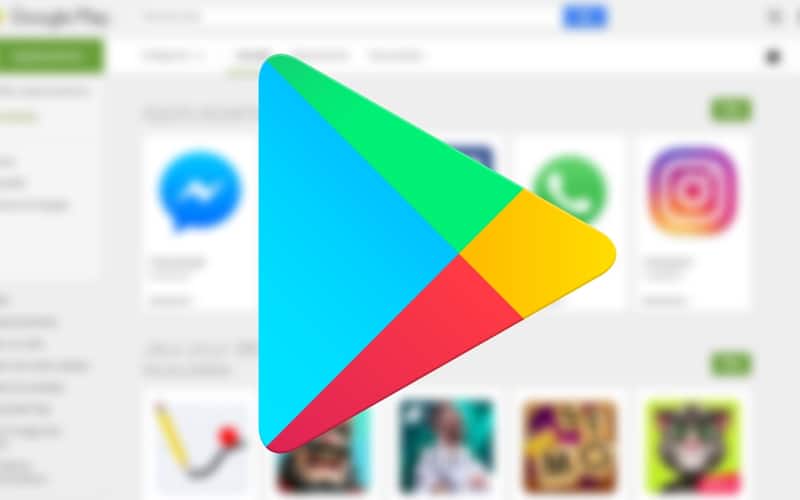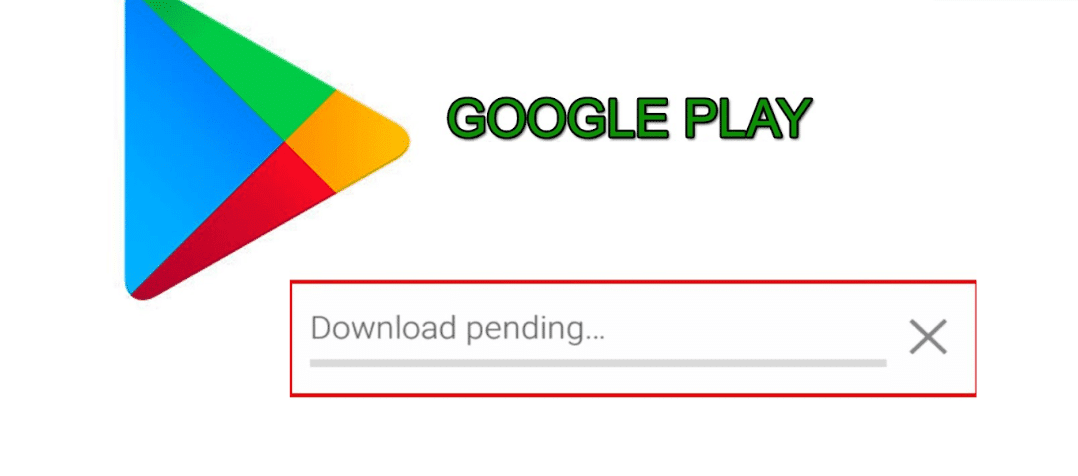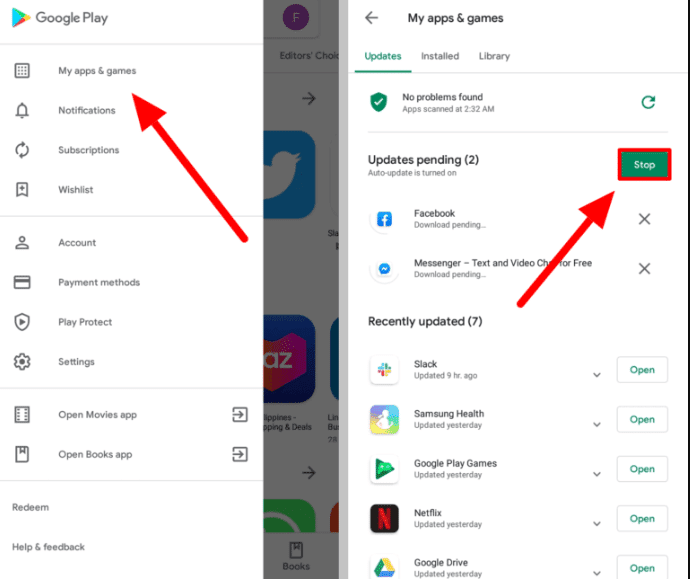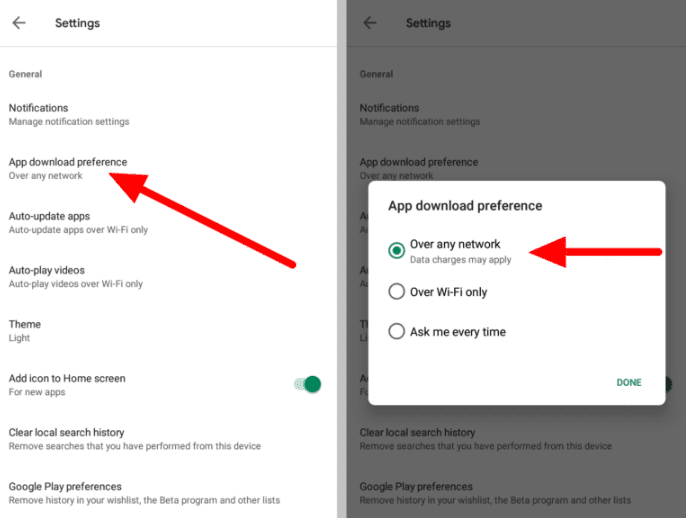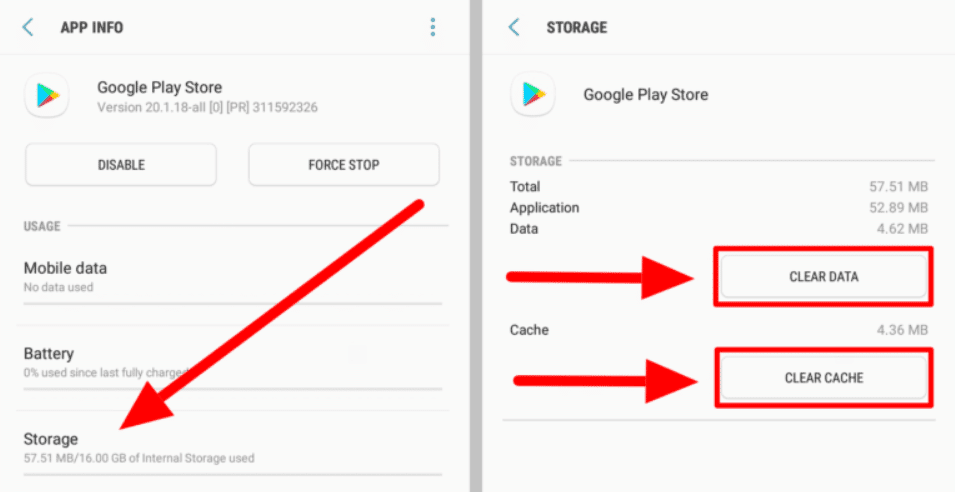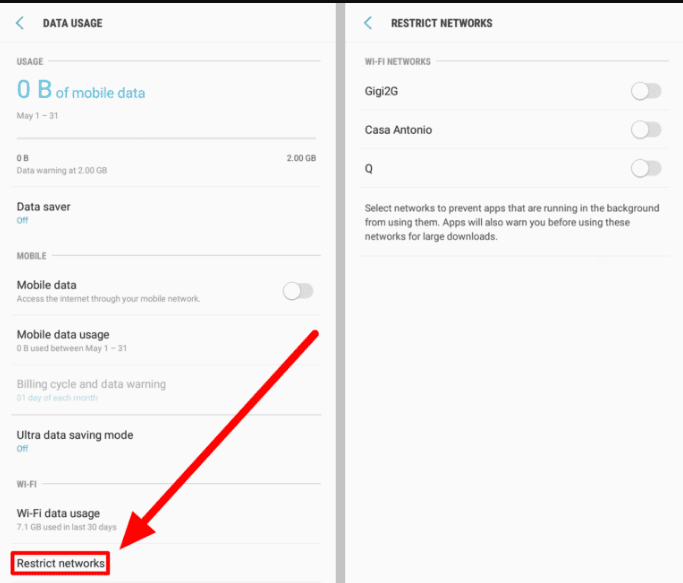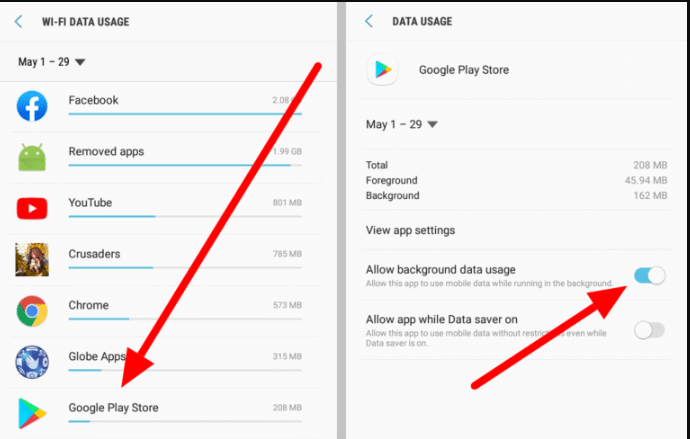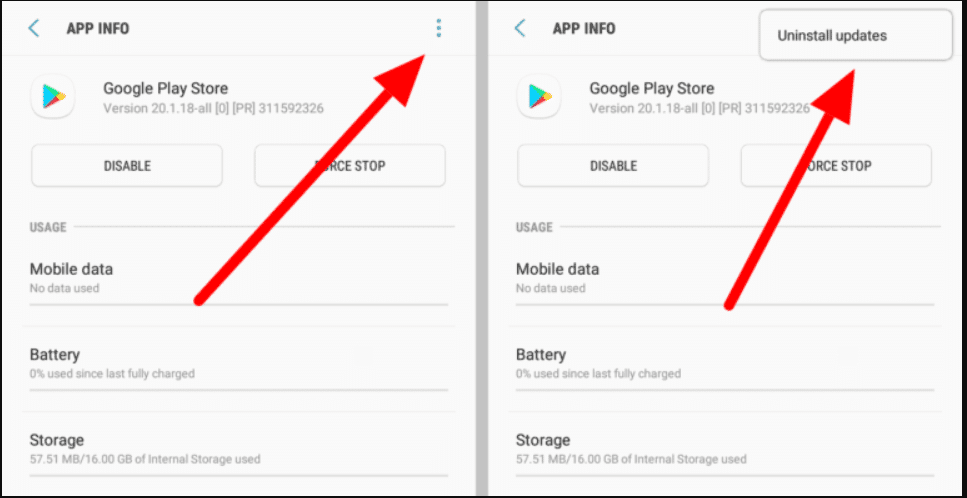يعد عدم القدرة على تنزيل التطبيقات من متجر Google Play مشكلة شائعة تواجه مستخدمي اندرويد بكثرة، وعلى الرغم من أنه عادة; ما يعطي رمز خطأ.
عند تنزيل أحد التطبيقات على Google Play، ربما صادف بعضكم رسالة في انتظار التنزيل، عادةً لا يكون هذا أمرًا يثير القلق حيث إنه أمر طبيعي عندما تنتظر التنزيلات، ولكن يمكن أن تتحول إلى مشكلة كبيرة، خاصة إذا استمر التنزيل في انتظار المراجعة.
تحقق من قائمة انتظار التنزيل.
في معظم الأحيان، يكون سبب المشكلة هو قائمتك الطويلة من التنزيلات والتحديثات المعلقة، إذا كان الأمر كذلك، وتريد تحديد أولوية التنزيل المعلق، فإليك ما يمكنك فعله:
إيقاف كافة التحديثات المعلقة.
- افتح Google Play وانتقل إلى ” تطبيقاتي وألعابي “.
- تحقق مما إذا كان لديك تنزيلات أو تحديثات مستمرة.
- إيقاف جميع التنزيلات والتحديثات المعلقة.
كل ما عليك فعله الآن هو التوجه إلى صفحة التطبيق الذي تريد تنزيله وتثبيته.
تحقق من اتصال الشبكة.
يؤثر الاتصال البطيء بالشبكة على جميع التنزيلات والتحديثات. لذا إذا كنت تستخدم اتصال Wi-Fi، فتحقق مما إذا كانت لديك مشكلات في الشبكة.
إذا كانت اتصالاتك تبدو بطيئة ولكنها تعمل، فحاول إعادة تشغيل جهاز الروتر، يمكنك أيضًا تنزيل التطبيقات باستخدام بياناتك في هذه الأثناء للتحقق مما إذا كانت شبكتك هي المشكلة.
للقيام بذلك، تأكد من تمكين تنزيل التطبيقات عبر أي شبكة على تطبيق Google Play الخاص بك:
إعداد تنزيل متجر Google Play:
- افتح Google Play.
- توجه إلى الإعدادات> تفضيل تنزيل التطبيق وتأكد من تحديد خيار ” عبر أي شبكة”.
- أيضًا، إذا كان لديك أي اتصال VPN نشط، أغلقها وحاول تنزيل التطبيقات مرة أخرى.
أمسح ذاكرة التخزين المؤقت والبيانات.
إذا لم تنجح الطرق أعلاه معك، فقم بمسح ذاكرة التخزين المؤقت وبيانات تطبيق Google Play الخاص بك.
تذكر أن حذف بيانات التطبيق يزيل حسابك من التطبيق وجميع الإعدادات التي قمت بها داخله. ولكن لا تقلق، يمكنك دائمًا إعادة ضبطها مرة أخرى بمجرد تسجيل الدخول إلى تطبيق Google Play.
- تأكد من إغلاق تطبيق Google Play.
- انتقل إلى تطبيق إعدادات جهازك وانتقل إلى قائمة التطبيقات. ابحث عن تطبيق متجر Google Play واضغط عليه.
- في صفحة معلومات التطبيق، انقر فوق التخزين.
- اضغط على مسح ذاكرة التخزين المؤقت. يمكنك أيضًا النقر فوق مسح البيانات.
الآن، أعد تشغيل جهازك وافتح Google Play وحاول تنزيل التطبيق. إذا لم يفلح ذلك، فقم بمسح ذاكرة التخزين المؤقت والبيانات الخاصة ببرنامج Download Manager وخدمات Play.
تقييد إعدادات الشبكة.
يمكن أن يؤدي تقييد بيانات الانترنت على هاتفك، إلى بعض المشكلات عند تنزيل التطبيقات من Google Play.
للتحقق من قيود الشبكة، انتقل إلى الإعدادات- الاتصالات- استخدام البيانات- تقييد الشبكات.
يمكنك أيضًا التحقق من إعدادات بيانات الانترنت للتطبيقات الفردية بالانتقال إلى استخدام البيانات- استخدام بيانات Wi-Fi
ثم قم بالنقر على متجر Google Play وخدمات Google Play وتأكد من السماح باستخدام بيانات الهاتف.
قم بإلغاء تثبيت تحديثات متجر Google Play.
إذا لم تنجح جميع الأساليب المذكورة أعلاه، فقم بإلغاء تثبيت تحديثات متجر Play لإعادتها إلى إصدار المصنع الخاص بها.
- انتقل إلى الإعدادات واضغط على التطبيقات.
- حدد متجر Google Play، وانقر على المزيد (ممثلة عادةً بثلاث نقاط) وحدد إلغاء تثبيت التحديثات.
- افتح Google Play وحاول تنزيل التطبيق مرة أخرى.
عادة، يقوم Google Play بتحديث نفسه تلقائيًا، لذلك لا داعي للقلق بشأن الحصول على أحدث ميزاته، ولكن إذا لم يكن الأمر كذلك، فيمكنك فتح التطبيق والتوجه إلى الإعدادات وتحديثه يدويًا.